フォトショップの粗いパステル画機能について
 View数4,170
View数4,170 コメント数0
コメント数0
手順・使い方の説明文
皆様、こんにちは。
初心者や本日からフォトショップ始めましたの初心者様でも簡単にフォトショップが楽しめる?使える!簡単な作業方法をご紹介させて頂きます。
今回は「フォトショップの粗いパステル画機能について」です。
実際、ボーリングの「ラボ_スポーツ42」を使ってやってみたいと思います。この機能の良い点はテクスチャに変形できる機能やカラーパステルチョークのストロークが適用できる点が良いですね。数値を選択して記入する項目が多いですので、難しく感じられますが、機能面では優れておりとても自分好みのデザインが出来るのではないでしょうか!目立たせたい!他のデザインとは異なるデザインを作ってみたいと考えられている方にぴったりの機能だと思います。それでは以下で説明させて頂きます。
 フォトショップの粗いパステル画機能についての手順・使い方
フォトショップの粗いパステル画機能についての手順・使い方
 フォトショップの粗いパステル画機能についてへのコメント投稿
フォトショップの粗いパステル画機能についてへのコメント投稿
 携帯・スマホで見る
携帯・スマホで見る
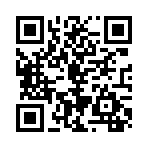
読み取り回数:0回
この手順・使い方の投稿者:ヒロ
イラストやデザインを提供させて頂きます。私はデザインや物作りが大好き人間です。季節ものから可愛い素材、そしてシンプルなデザイン。時には斬新でカッコいい素材等様々なジャンルを勉強中です。是非、貴方様のお役に立てれば嬉しいです。今後とも宜しくお願いします。
 この投稿者の他の手順・使い方
この投稿者の他の手順・使い方
-
イラストレーターのぼ…
皆様こんにちは、初めてイラストレーターを…
13,465
0
-
イラストレーターのぼ…
皆様、こんにちは、初めてイラストレーター…
6,801
0
-
ショートカットキー …
皆様、こんにちは、初めてイラストレーター…
4,783
0
-
ショートカットキーの…
皆様、こんにちは、初めてイラストレーター…
5,139
0
-
ショートカットキー …
皆様、こんにちは、初めてイラストレーター…
3,460
0
-
ショートカットキー …
皆様、こんにちは、初めてイラストレーター…
2,788
0
-
画面中心に向かって拡…
皆様、こんにちは、初めてイラストレーター…
3,868
0
-
ショートカットキーの…
皆様、こんにちは、初めてイラストレーター…
4,165
0

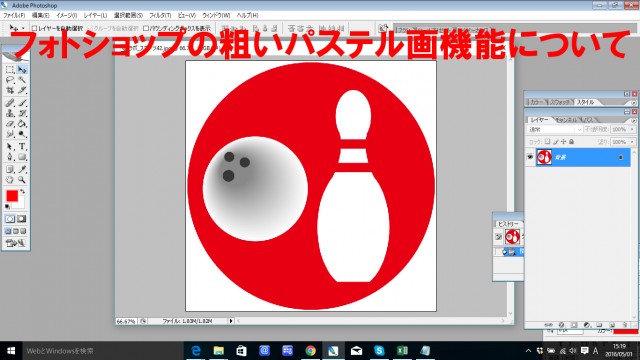

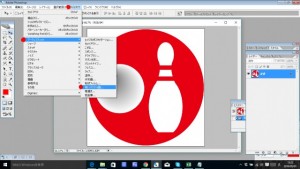
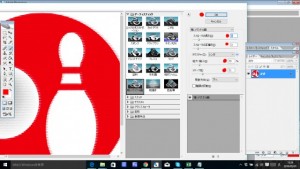










コメント投稿